El comando unix dig (domain information groper), con el permiso de nslookup, es una de las mejores opciones a la hora de hacer troubleshooting o debug de problemas DNS.
Vamos a ver unos cuantos ejemplos de algunas las posibilidades que nos ofrece.
Como siempre podrán encontrar más información en la página man del comando o la ayuda:
Ejecución sin argumentos.
.Cuando ejecutamos el comando dig sin argumentos se realiza una consulta de los NS (Name Servers) raíz o root servers “.”. Cara al troubleshooting o debug no suele ser de mucha utilidad:

Dominio como argumento.
La forma más común y simple de ejecutar dig. En este caso pasamos como argumento el dominio a consultar. Cuando no se especifica nada se consulta siempre el registro A del dominio.
Al no especificar tampoco los servidores DNS contra los que hacer la consulta se utilizan los especificados en nuestra conexión (/etc/resolv.conf). Debemos prestar especial importancia a la sección ANSWER SECTION, ya que muestra el resultado de nuestra consulta:

Dominio como argumento y usando un name server específico.
El comando anterior usaba el DNS local especificado en /etc/resolv.conf (127.0.0.1) para solicitar el registro A del dominio, en este caso vamos a hacer la consulta contra un NS externo, el de google por ejemplo (8.8.8.8). Se indica con la IP/nombre del servidor precedida de @.
Se puede ver en la sección final como se especifica el servidor que utilizamos para la query (negrita). La respuesta debería ser la misma que los servidores autoritativos del dominio, en caso contrario podría haber envenenamiento DNS, DNS spoofing…:

Especificar el registro (A, NS, MX, CNAME…) a consultar.
Como decía antes, por defecto se consulta el registro A del dominio, pero podemos especificar el tipo de registro que queramos (ANY, NS, A, MX, SIG,SOA…):


Consultar todos los registros de la zona DNS.
En lugar de especificar el tipo de registro a mostrar (A, MX, CNAME, AAAA…) podemos decir directamente que consulte todos los que se sirven en la zona DNS del dominio con el parámetero ANY:

Hacer debug con el parámetro trace.
El parámetro “+trace” es muy útil para hacer debug ante problemas de resolución DNS ya que permite ver la traza y saltos de la petición hasta que llega al servidor autoritativo que ofrece la respuesta del registro:

Para realizar consultas de reverse DNS tenemos el parámetro -x:
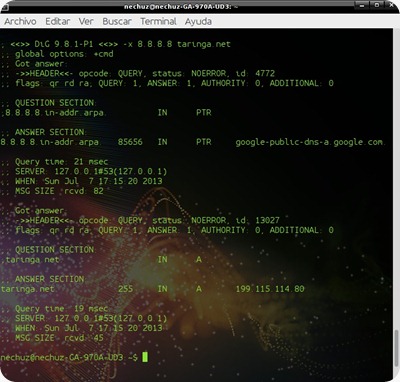
Vamos a ver unos cuantos ejemplos de algunas las posibilidades que nos ofrece.
Como siempre podrán encontrar más información en la página man del comando o la ayuda:
$ man dig
$ dig -h
Ejecución sin argumentos.
.Cuando ejecutamos el comando dig sin argumentos se realiza una consulta de los NS (Name Servers) raíz o root servers “.”. Cara al troubleshooting o debug no suele ser de mucha utilidad:

Dominio como argumento.
La forma más común y simple de ejecutar dig. En este caso pasamos como argumento el dominio a consultar. Cuando no se especifica nada se consulta siempre el registro A del dominio.
Al no especificar tampoco los servidores DNS contra los que hacer la consulta se utilizan los especificados en nuestra conexión (/etc/resolv.conf). Debemos prestar especial importancia a la sección ANSWER SECTION, ya que muestra el resultado de nuestra consulta:

Dominio como argumento y usando un name server específico.
El comando anterior usaba el DNS local especificado en /etc/resolv.conf (127.0.0.1) para solicitar el registro A del dominio, en este caso vamos a hacer la consulta contra un NS externo, el de google por ejemplo (8.8.8.8). Se indica con la IP/nombre del servidor precedida de @.
Se puede ver en la sección final como se especifica el servidor que utilizamos para la query (negrita). La respuesta debería ser la misma que los servidores autoritativos del dominio, en caso contrario podría haber envenenamiento DNS, DNS spoofing…:

Especificar el registro (A, NS, MX, CNAME…) a consultar.
Como decía antes, por defecto se consulta el registro A del dominio, pero podemos especificar el tipo de registro que queramos (ANY, NS, A, MX, SIG,SOA…):


Consultar todos los registros de la zona DNS.
En lugar de especificar el tipo de registro a mostrar (A, MX, CNAME, AAAA…) podemos decir directamente que consulte todos los que se sirven en la zona DNS del dominio con el parámetero ANY:

Hacer debug con el parámetro trace.
El parámetro “+trace” es muy útil para hacer debug ante problemas de resolución DNS ya que permite ver la traza y saltos de la petición hasta que llega al servidor autoritativo que ofrece la respuesta del registro:

Para realizar consultas de reverse DNS tenemos el parámetro -x:
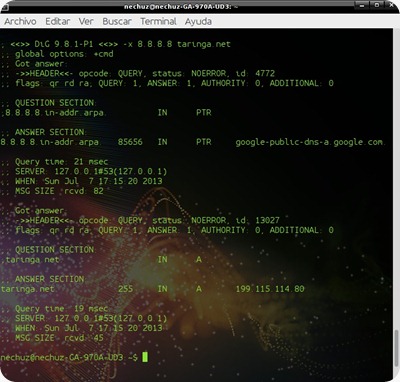
Si te ha gustado el artículo inscribete al feed clicando en la imagen más abajo para tenerte siempre actualizado sobre los nuevos contenidos del blog:












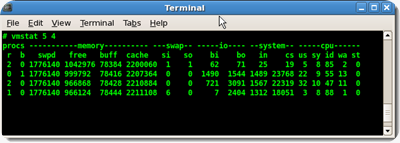

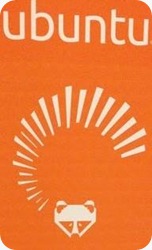
 Si buscas una aplicación que te permita ver la televisión en directo o escuchar la radio de cualquier parte del mundo en GNU/Linux puede que
Si buscas una aplicación que te permita ver la televisión en directo o escuchar la radio de cualquier parte del mundo en GNU/Linux puede que 
 DJL
DJL

 Angry Birds
Angry Birds









 Ubuntu Rescue Remix
Ubuntu Rescue Remix 



 Lightweight Portable Security
Lightweight Portable Security







El Mundo de Ubuntu en las Redes Sociales
Espero que esta publicación te haya gustado. Si tienes alguna duda, consulta o quieras complementar este post, no dudes en escribir en la zona de comentarios. También puedes visitar Facebook, Twitter, Google +, Linkedin, Instagram, Pinterest, restantes Redes Sociales y Feedly donde encontrarás información complementaria a este blog. COMPARTE EN!